Cómo solucionar el error de actualización 0x80248007 en Windows 11, 10
Publicado: 2023-09-23¿Tiene problemas al actualizar el sistema operativo de su computadora porque sigue recibiendo el error 0x80248007? ¡No hay de qué preocuparse, no eres el único! Este problema ocurre con bastante frecuencia entre los usuarios de Windows, pero afortunadamente existen algunas soluciones diferentes que realmente funcionan. En este artículo, analizaremos cómo solucionar la actualización de Windows 0x80248007 en Windows 11.
Es realmente necesario, por diversas razones, mantener actualizado el sistema operativo de su computadora con Windows 11/10. En primer lugar, las actualizaciones suelen incluir correcciones de errores críticos y parches de seguridad que protegen su dispositivo contra vulnerabilidades y mejoran su eficiencia general. En segundo lugar, le brindan acceso a las actualizaciones y mejoras más recientes de sus productos. Pero, a veces, durante la actualización, suele encontrarse con algunos errores que impiden que el proceso finalice. Windows Update 0x80248007 es uno de esos errores. Las siguientes son algunas de las causas más comunes del error 0x80248007:
- Archivos faltantes u ocultos.
- Términos de licencia de software de Microsoft no reconocidos.
Al resolver el problema 0x80248007, puede asegurarse de que su dispositivo esté actualizado y ejecute los parches de seguridad más recientes.
Una lista de soluciones para reparar Windows Update 0x80248007 en Windows 11, 10
A continuación se enumeran algunas soluciones probadas que puede utilizar para corregir el error de descarga: 0x80248007 en Windows 10, 11. Sin más preámbulos, ¡comencemos!
Solución 1: inicie el servicio de instalación de Windows
Existe un servicio conocido como Windows Installer, que está estrechamente relacionado con el servicio de actualización de Windows. Puede que sea necesario iniciar manualmente el servicio para reparar el problema de Windows 11 0x80248007. Deberá navegar a la consola de Servicios para poder hacer esto. Para esto, siga los pasos a continuación:
Paso 1: Simplemente presione las teclas Win + R juntas para iniciar la terminal Ejecutar. Después de eso, en el siguiente cuadro, escriba services.msc y haga clic en el botón Aceptar.
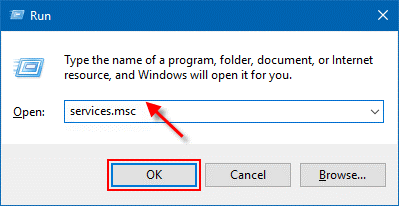
Paso 2: dentro del cuadro Servicios, desplácese hacia abajo para ubicar el servicio Windows Installer. Después de eso, haga clic derecho y luego haga clic en el botón Inicio.
Lea también: Cómo solucionar el error 403 prohibido de Windows 10 {solucionado}
Solución 2: ejecute el solucionador de problemas de Windows Update
El solucionador de problemas de Windows Update es una herramienta que escanea su computadora en busca de problemas de Windows Update y le notifica si encuentra alguno. Además, puede ayudar a corregir este problema. Entonces, para reparar la actualización de Windows 0x80248007, siga estos pasos:
Paso 1: En primer lugar, vaya al menú Configuración, luego elijaActualización y seguridad y, finalmente, seleccione Solucionar problemas. 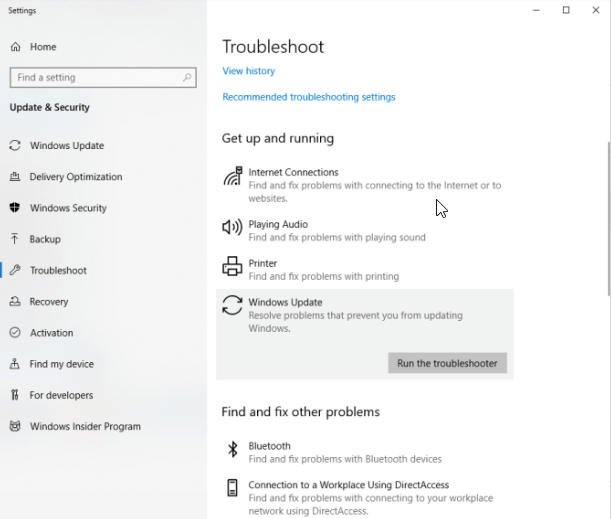
Paso 2: Habrá una opción conocida comoSolucionadores de problemas adicionales disponibles cuando se le solicite.Simplemente haciendo clic en él aparecerá una lista de todos los solucionadores de problemas disponibles.

Paso 3: Verá un elemento en la lista conocido comoWindows Update .Para realizar la acción, haga clic en él y luego elija Ejecutar el solucionador de problemas en el menú desplegable.
El solucionador de problemas de Windows determinará si hay algún problema y lo resolverá automáticamente si lo encuentra. Intente ejecutar Windows Update una vez más una vez finalizado el procedimiento. Continúe con las otras soluciones si esto no le funcionó para reparar 0x80248007 Windows 11/10.
Una vez hecho esto, debe reiniciar su sistema y luego podrá verificar si el problema 0x80248007 aún existe.
Lea también: Cómo solucionar el error de falla de verificación de seguridad del kernel en Windows 10, 11
Solución 3: reinicie el servicio de actualización de Windows
El Servicio de Actualización de Windows es un software que se encarga de descargar e instalar actualizaciones para Windows. Y quizás esta utilidad sea responsable de esta función. Es muy probable que obtenga el error 0x80248007 si realiza alguna modificación en esta herramienta. En este escenario particular, deberá reiniciar el servicio de actualización de Windows para resolver este problema. Para hacer esto, simplemente siga los pasos que se indican a continuación:
Paso 1: deberá abrir la ventana Servicios, exactamente como lo hizo en la solución anterior.
Paso 2: busque el servicio de actualización de Windows en la lista de servicios disponibles. Después de eso, haga clic derecho sobre él y luego elija la opción Reiniciar .
Paso 3: Después de reiniciar el servicio, intente probar el problema. Si es así, el error de descarga – 0x80248007 Windows 10, 11 aún persiste, pase a la siguiente táctica.
Lea también Código de error 0x0 0x0 en una PC con Windows solucionado (fácil y rápidamente)
Método 4: deshabilite el antivirus de terceros
Si utiliza un programa antivirus de terceros en lugar de Windows Defender, corre el riesgo de tener problemas durante el proceso de instalación de la actualización. Esto puede ocurrir si el software antivirus identifica erróneamente los archivos de actualización como un peligro o si el software antivirus es incompatible con la actualización.
Se recomienda que apague completamente el software antivirus mientras se actualiza para no experimentar este problema. Para garantizar que el antivirus seguirá funcionando correctamente después de aplicar la actualización, muchas veces es necesario eliminarlo por completo y luego reinstalarlo. Siga los pasos a continuación para eliminar el software antivirus de terceros de su computadora.
Paso 1: Primero, en su teclado, presione la tecla de Windows, luego ingrese " Panel de control " y luego haga clic en el botón Abrir. 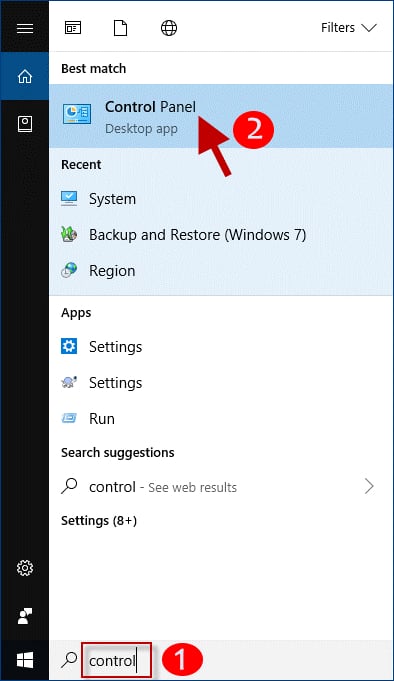
Paso 2: navegue hasta el menú Programas y luego haga clic en la opción Desinstalar un programa .
Paso 3: busque el programa antivirus que desea desinstalar de su computadora y haga clic en el botón Desinstalar que se encuentra junto a él.
Siga las instrucciones en pantalla para desinstalar el programa y todos los archivos y carpetas relacionados con él. Es fundamental tener en cuenta que el proceso de eliminación de software de una computadora varía según la aplicación y se debe proceder de la manera adecuada.
Lea también: Error de administración de memoria de pantalla azul de Windows 10 | Fijado
Cómo reparar el error de actualización de Windows 0x80248007 en Windows 11, 10: explicado
En resumen, encontrarse con problemas de actualización en Windows 11, como 0x80248007, puede ser agravante, pero no necesariamente tiene que ser el final del camino. Realmente esperamos que completar todas las acciones enumeradas anteriormente solucione el problema de actualización de Windows 0x80248007. Si el problema continúa existiendo, comuníquese con el soporte técnico de Microsoft o con un experto capacitado para obtener más ayuda.
Además, no dude en dejar sus consultas o más consejos en la sección de comentarios a continuación. Para obtener más información relacionada con la tecnología, puede suscribirse a nuestro boletín y seguirnos en las redes sociales para nunca perderse ninguna actualización relacionada con la tecnología.
